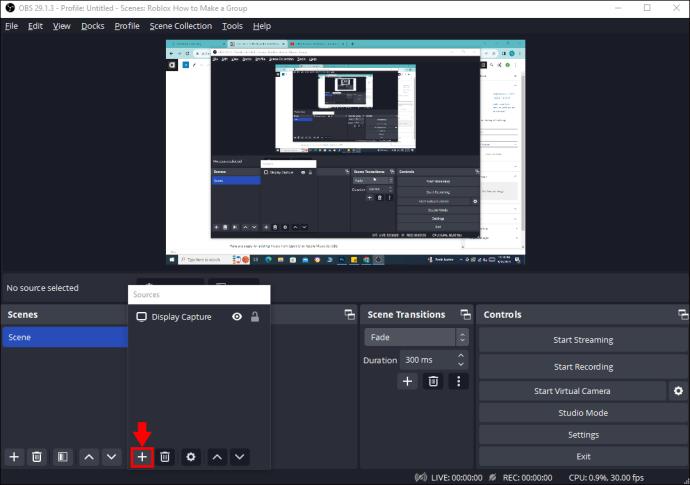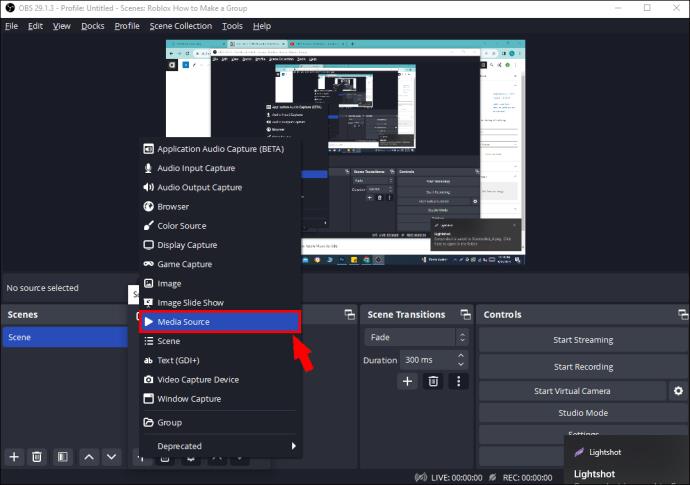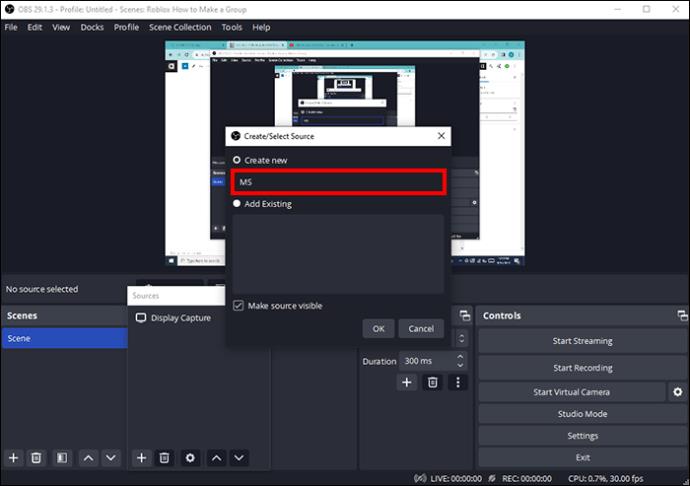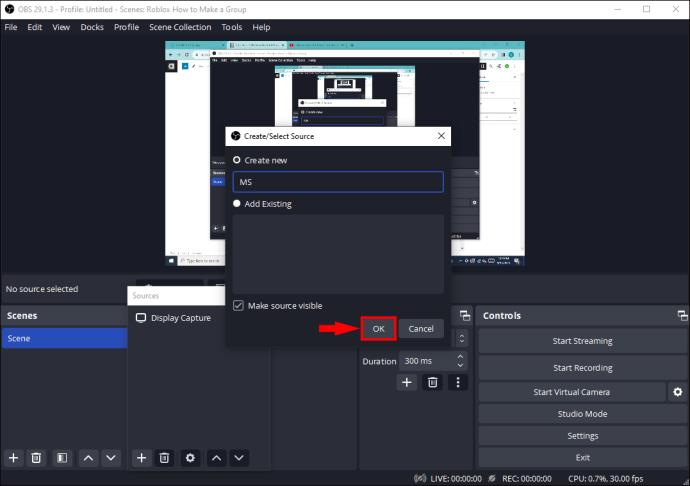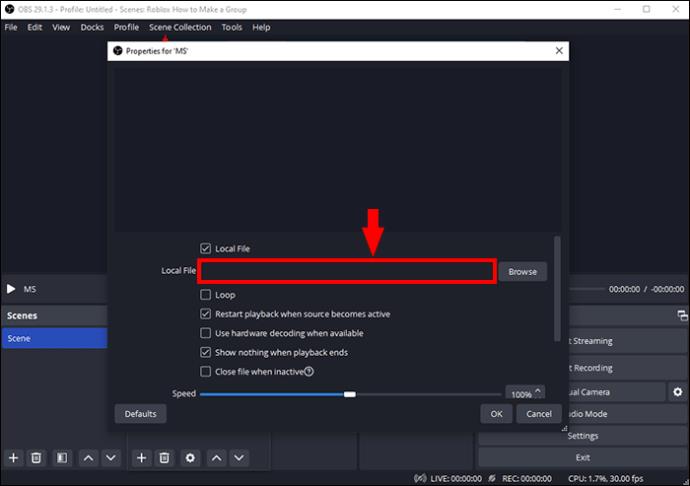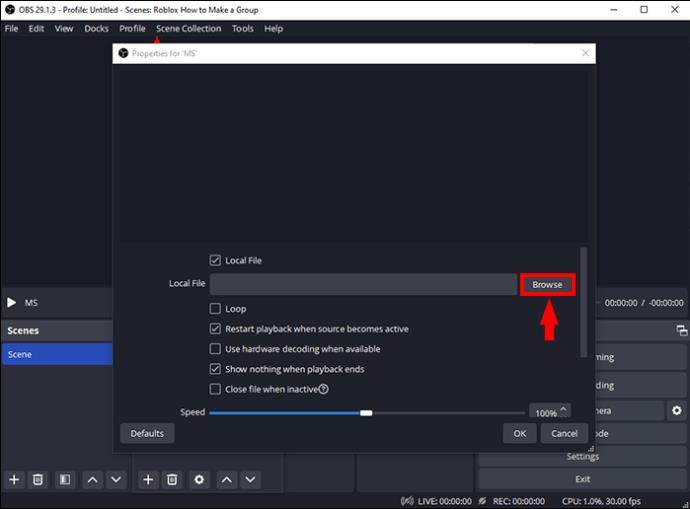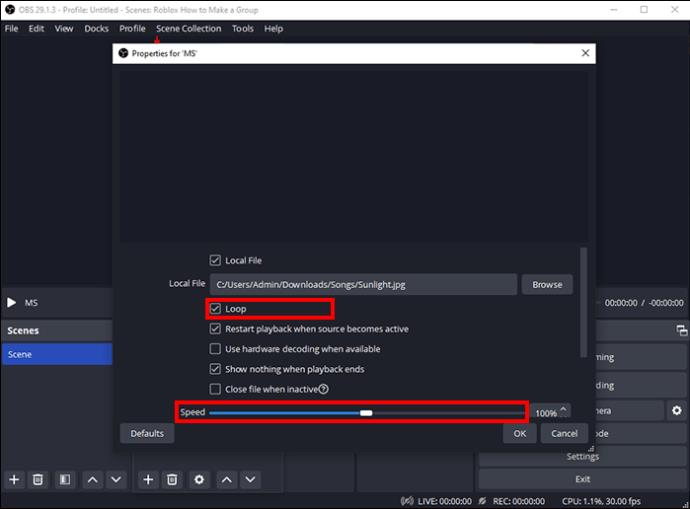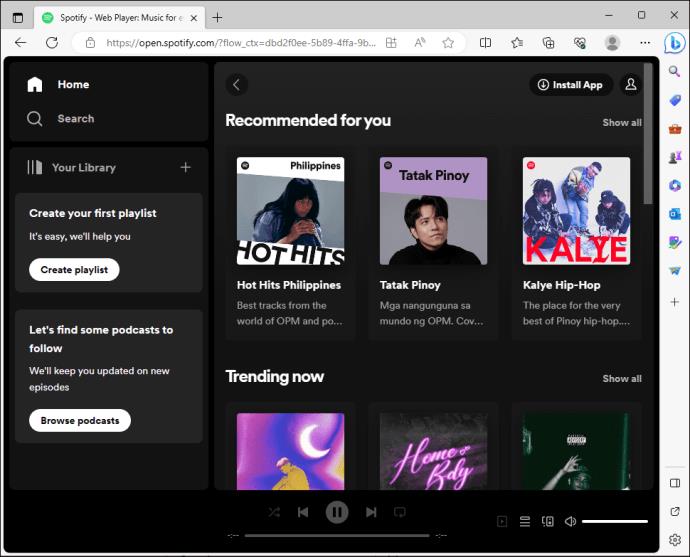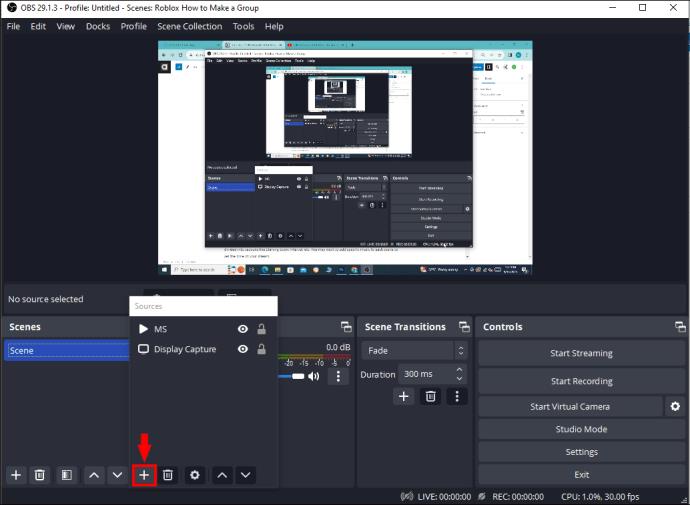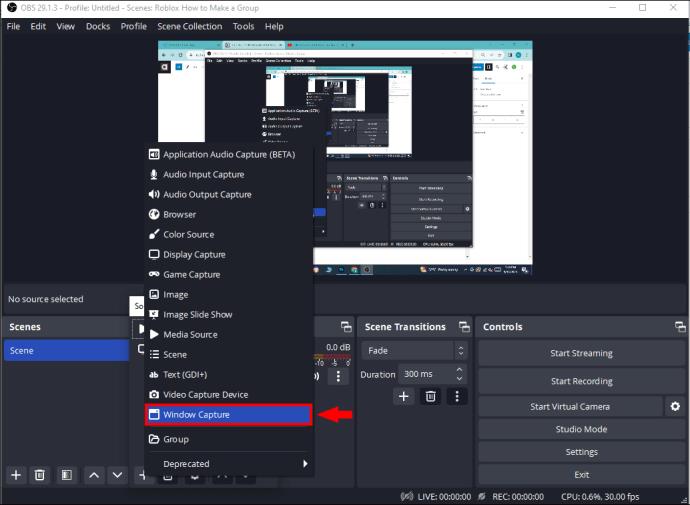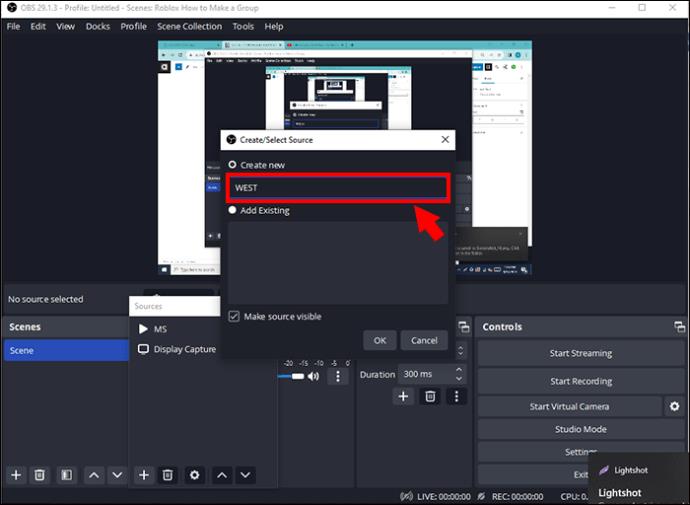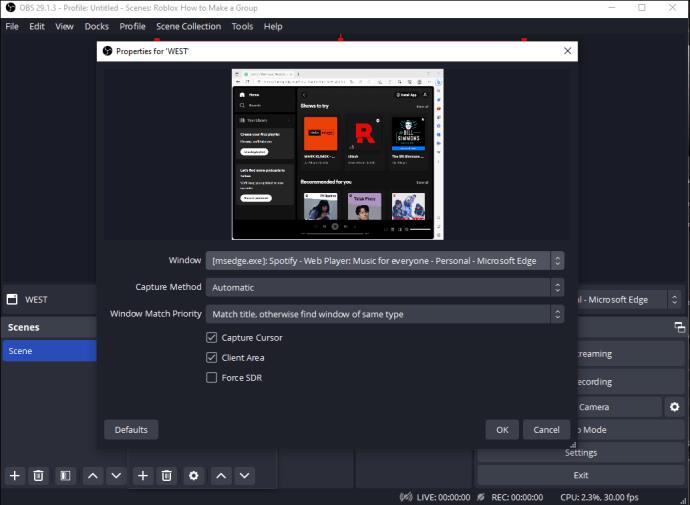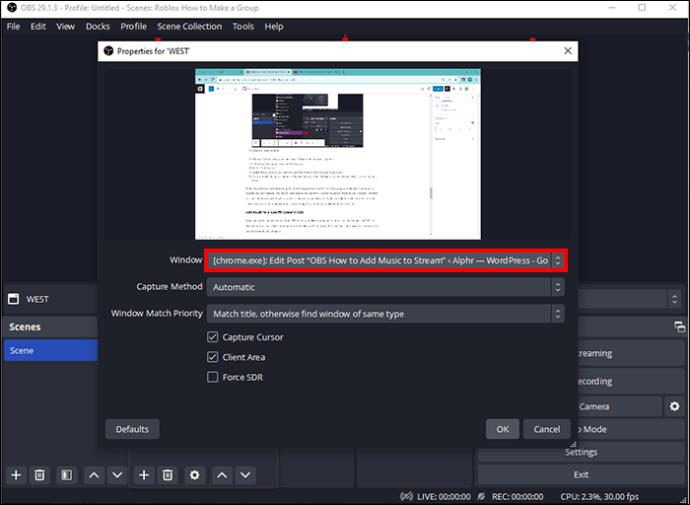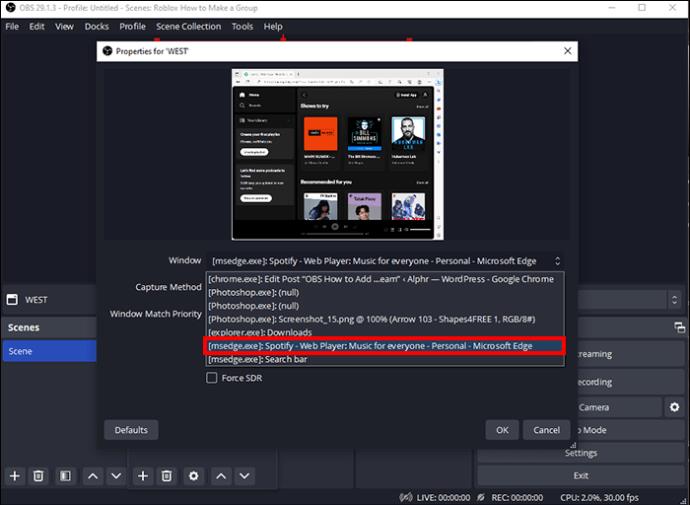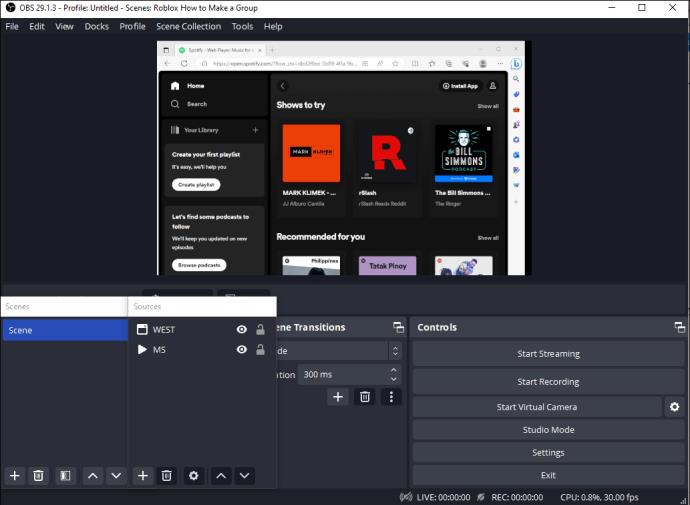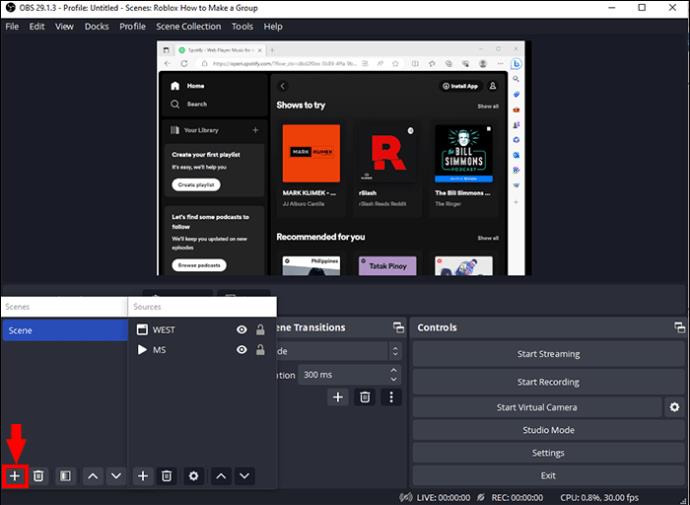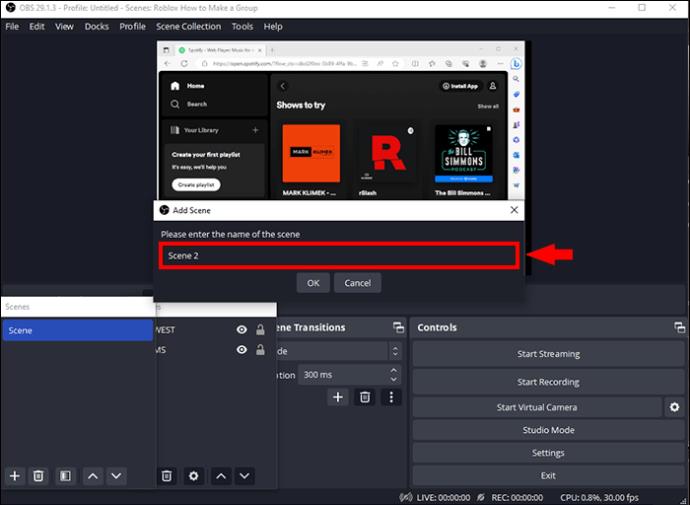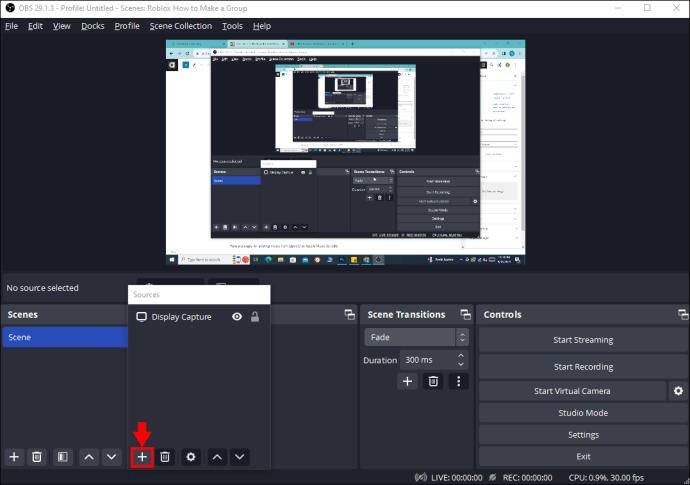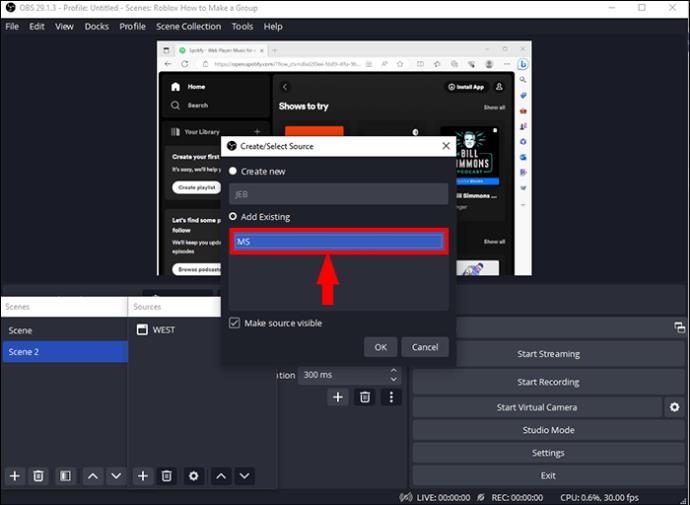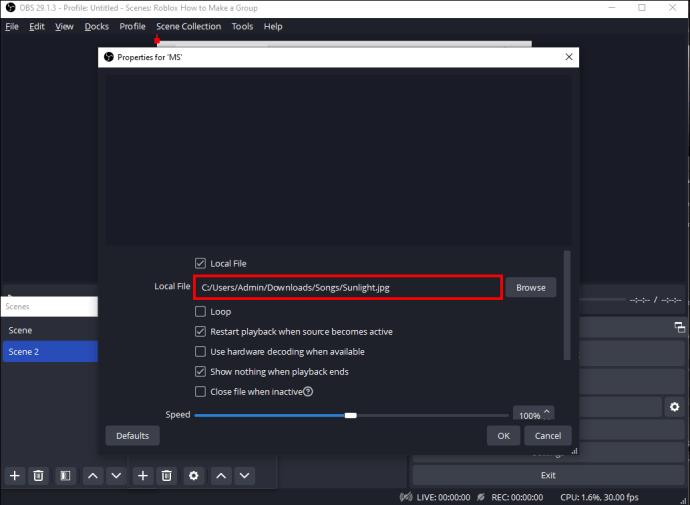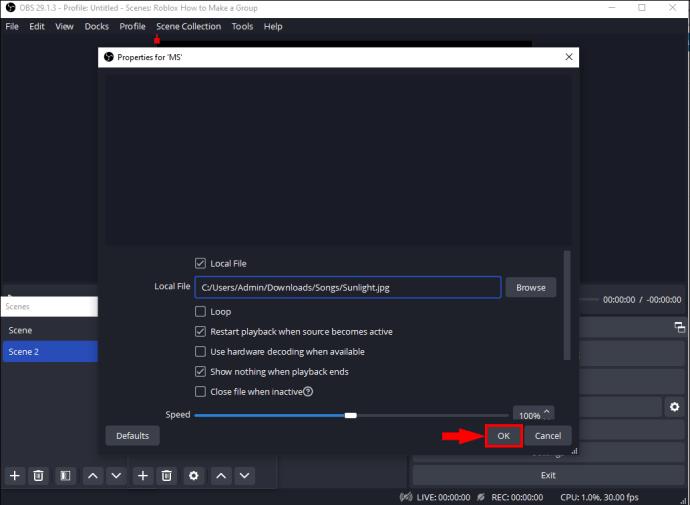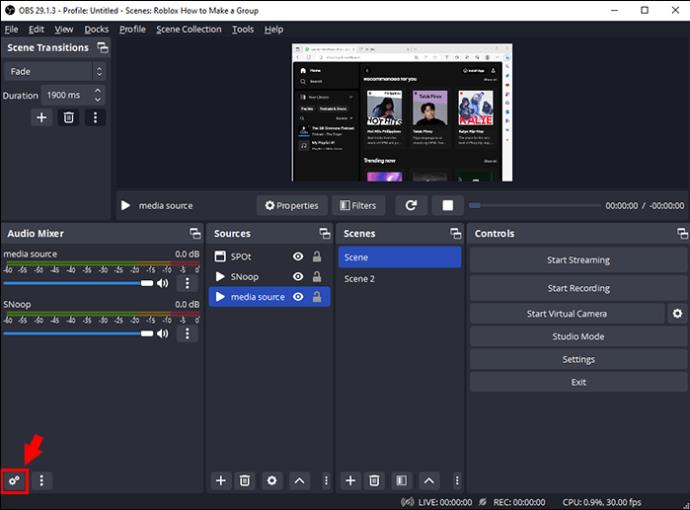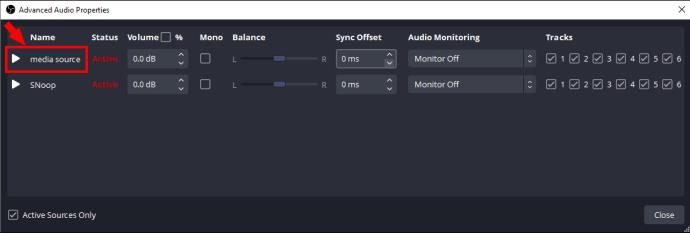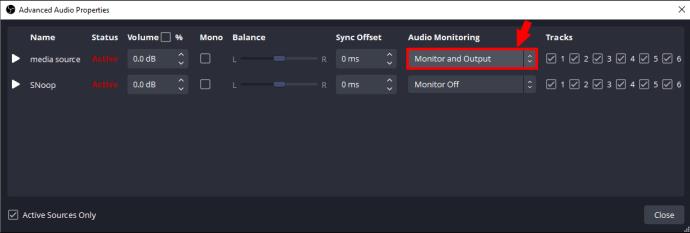Η προσθήκη μουσικής δημιουργεί προσωπικότητα και ενισχύει την ποιότητα των ροών σας OBS, παρέχοντας μια πιο ευχάριστη εμπειρία στους θεατές. Και το να έχετε μουσική στο παρασκήνιο της ροής σας είναι ένας διασκεδαστικός τρόπος να κρατάτε το κοινό σας αφοσιωμένο, ειδικά όταν δεν μιλάτε πολύ. Για να προσθέσετε μια άλλη διάσταση στις ροές σας, θα μπορούσατε να προσθέσετε μουσική από τον υπολογιστή σας, το Spotify ή το Apple Music.

Αν δεν ξέρετε πώς να προσθέσετε μουσική σε ροές OBS, σας έχουμε καλύψει. Αυτό το άρθρο εξηγεί όλα όσα πρέπει να γνωρίζετε.
Προσθήκη μουσικής στο OBS
Υπάρχουν μερικοί τρόποι για να προσθέσετε μουσική σε ροές στο OBS, όπως η προσθήκη μουσικής YouTube, μουσικής από το Spotify και η χρήση της προσθήκης μουσικής OBS.
Προσθέστε μουσική από τον υπολογιστή σας στο OBS
Εάν έχετε ήδη αρχεία μουσικής στον υπολογιστή σας που θέλετε να προσθέσετε στις ροές OBS, ακολουθήστε τα εξής βήματα:
- Ανοίξτε το OBS.

- Επιλέξτε το εικονίδιο "+" δίπλα στην ενότητα "Πηγές".
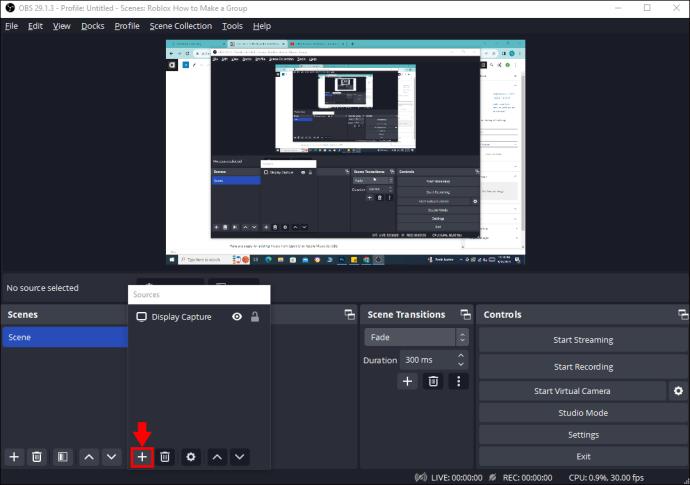
- Κάντε κλικ στο "Πηγή πολυμέσων". Ακολουθούν ορισμένοι τύποι αρχείων που υποστηρίζονται: mp4, mp3, mkv, aac, wav, ts, flv, ogg.
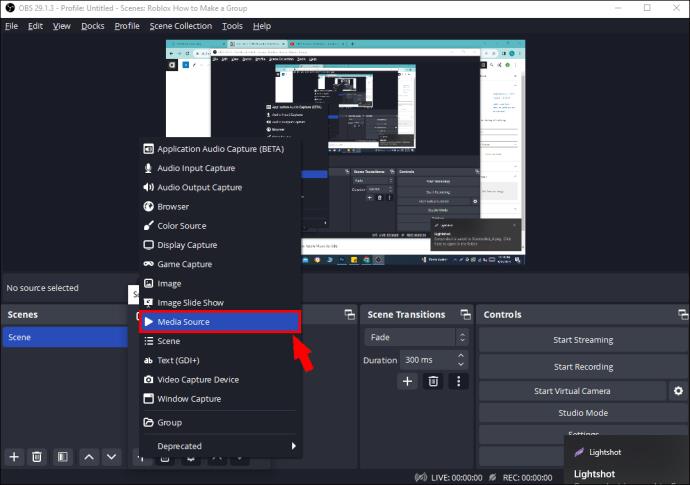
- Στο πλαίσιο που εμφανίζεται, ονομάστε την πηγή.
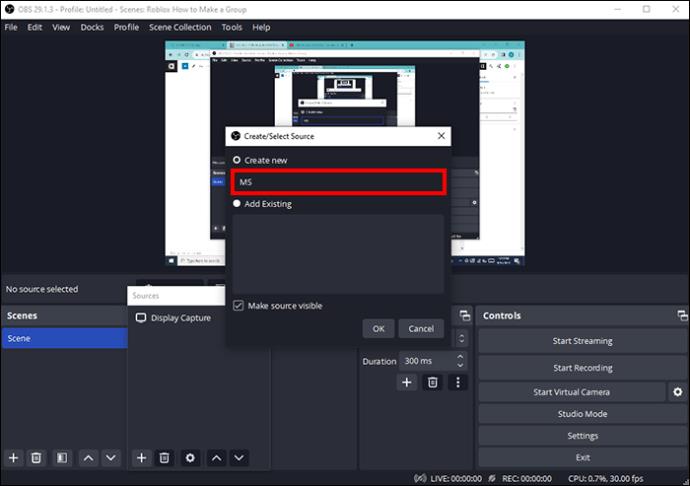
- Επιλέξτε "OK".
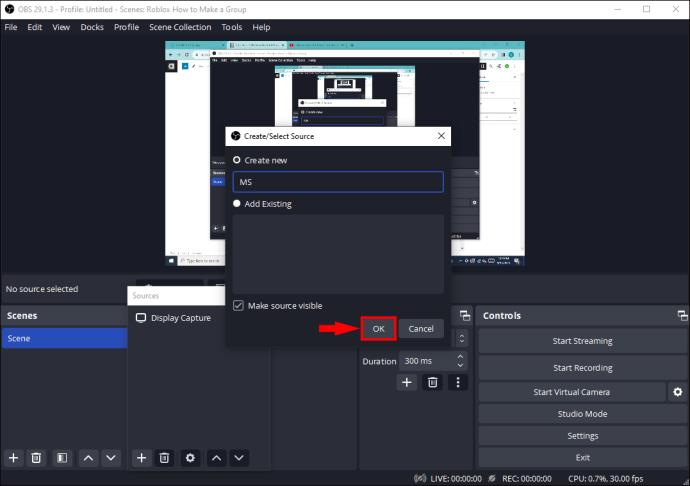
- Κάντε κλικ στο πλαίσιο ελέγχου δίπλα στο "Τοπικό αρχείο".
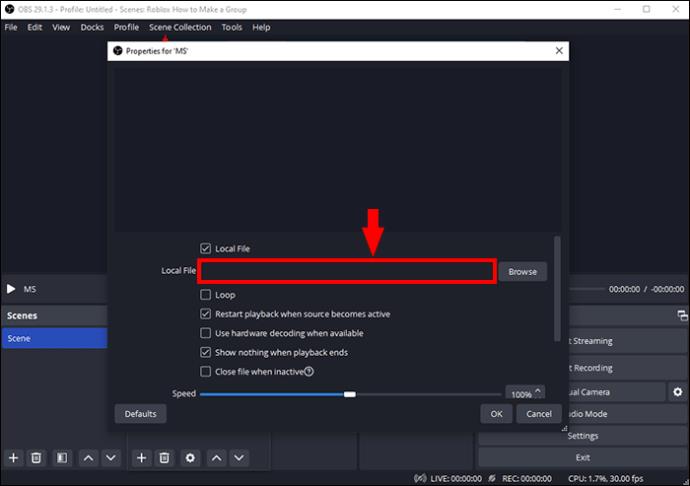
- Χρησιμοποιήστε το "Browse" για να επιλέξετε το τραγούδι που θέλετε να προσθέσετε από τον υπολογιστή σας.
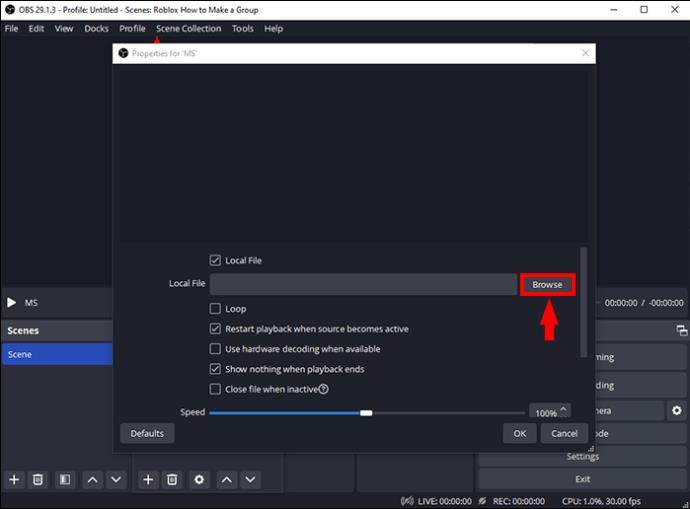
- Προσαρμόστε τυχόν άλλες επιλογές, όπως "Loops" ή "Playback Speed".
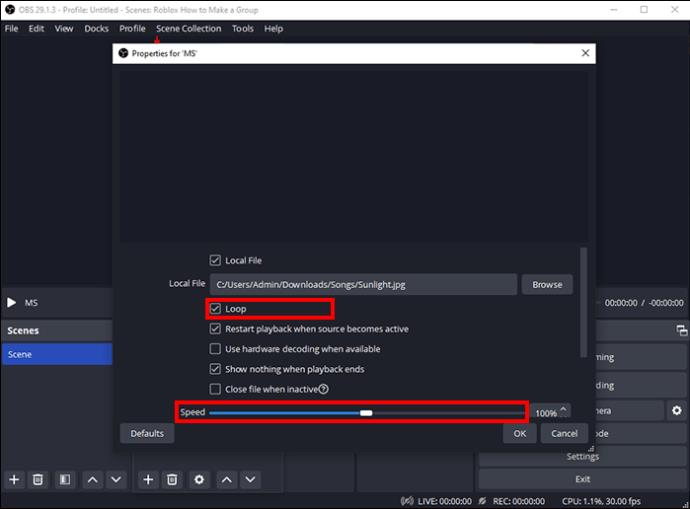
Προσθήκη Spotify ή Apple Music στο OBS
Εάν δεν έχετε αποθηκευμένη μουσική στον υπολογιστή σας κατάλληλη για τις ροές σας, ίσως προτιμήσετε να επιλέξετε από τις λίστες αναπαραγωγής Apple Music ή Spotify.
Ακολουθούν τα βήματα για την προσθήκη μουσικής από το Spotify ή το Apple Music στο OBS:
- Ανοίξτε το OBS.

- Επίσης, ανοίξτε το Spotify, το Apple Music ή οποιαδήποτε άλλη πλατφόρμα ροής μουσικής και ελαχιστοποιήστε το.
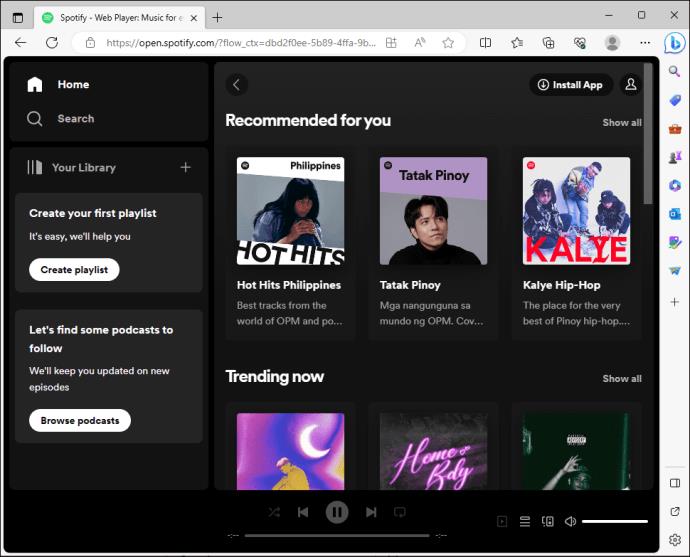
- Μεταβείτε στο OBS και κάντε κλικ στο εικονίδιο "+" δίπλα στην ενότητα "Πηγές".
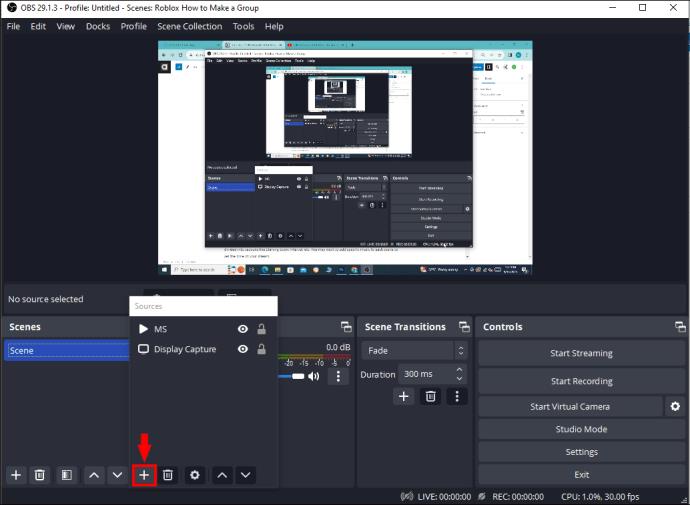
- Επιλέξτε "Λήψη παραθύρου".
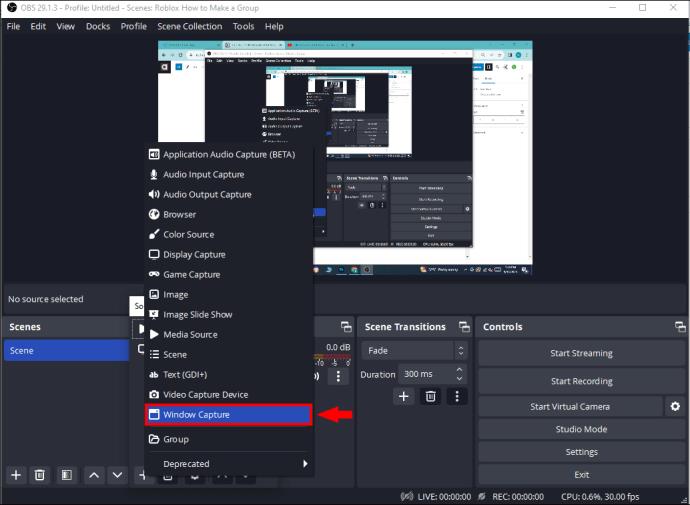
- Στο πλαίσιο που εμφανίζεται, ονομάστε την πηγή.
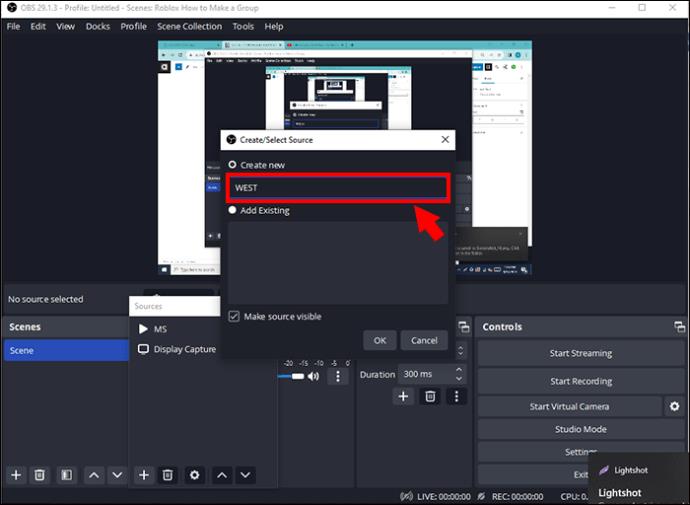
- Μεταβείτε στην "Προσθήκη πηγής".
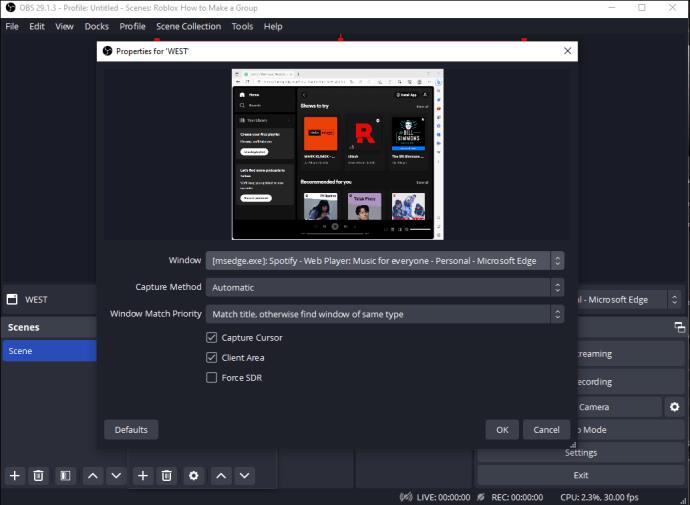
- Επιλέξτε το πρόγραμμα που θέλετε να χρησιμοποιήσετε από το παράθυρο για την αναπαραγωγή της μουσικής σας.
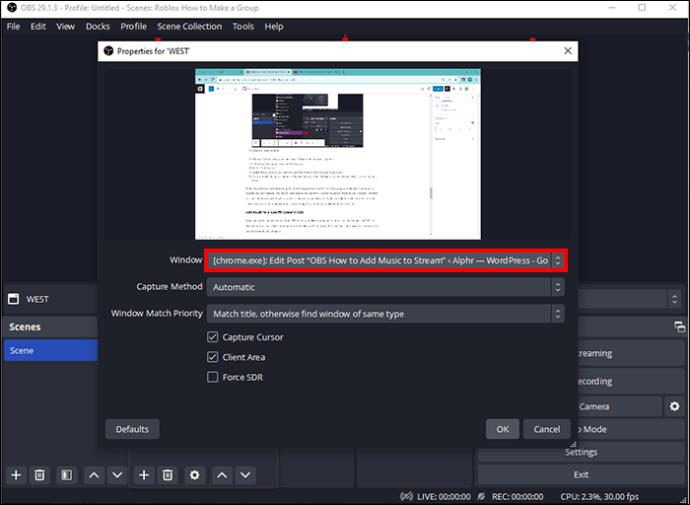
- Θα εμφανιστεί ένα αναπτυσσόμενο μενού. Επιλέξτε Spotify, Apple Music ή οπουδήποτε θέλετε να κάνετε ροή μουσικής.
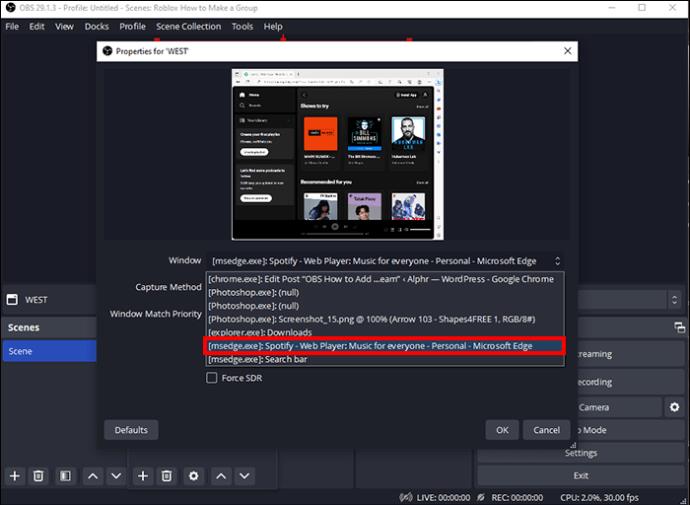
Όταν επιλέγετε λογισμικό που χρησιμοποιεί Windows Capture, ένα παράθυρο από το πρόγραμμα παραμένει ορατό ως επικάλυψη στην οθόνη σας. Δεν θέλετε οι θεατές να βλέπουν αυτό το παράθυρο να καλύπτει το μεγαλύτερο μέρος της οθόνης σας. Για αυτόν τον λόγο, επεξεργαστείτε πόσο από την οθόνη σας εμφανίζεται στους θεατές σας. Για να το κάνετε αυτό, κρατήστε πατημένο το πλήκτρο Alt και κόψτε τις πλευρές και το επάνω μέρος του παραθύρου. Μπορείτε επίσης να το σύρετε σε διαφορετική θέση στην οθόνη.
Προσθήκη μουσικής σε μια συγκεκριμένη σκηνή στο OBS
Όταν προσθέτετε απευθείας μια πηγή μουσικής από το OBS, αναπαράγεται κατά τη διάρκεια ολόκληρης της ροής σας. Οι ροές στο OBS χωρίζονται σε ενότητες όπως Έναρξη Σύντομα, Διάστημα κ.λπ. Μπορεί να θέλετε να προσθέσετε συγκεκριμένη μουσική σε κάθε σκηνή για να ορίσετε τον τόνο της ροής σας.
Ακολουθούν τα βήματα για τον τρόπο προσθήκης μουσικής σε μια σκηνή στο OBS:
- Αποφασίστε ποιες σκηνές θα συμπεριληφθούν στη ροή σας και, στη συνέχεια, μεταβείτε στο "Studio".
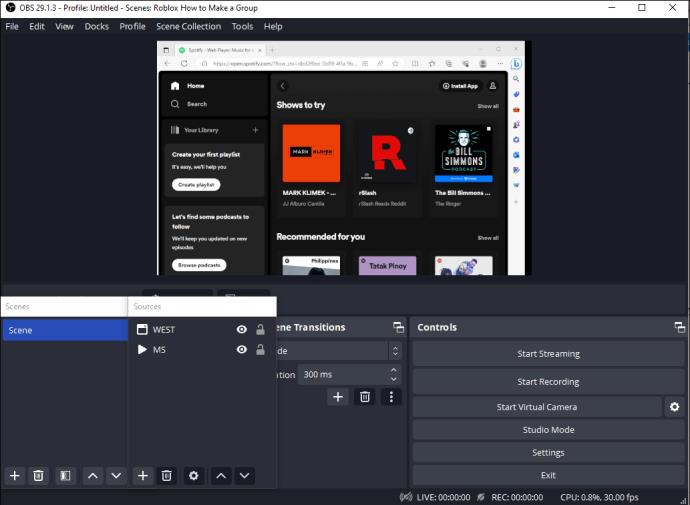
- Δίπλα στην ενότητα Διαστημικός Σταθμός, επιλέξτε "+" για να δημιουργήσετε μια νέα σκηνή.
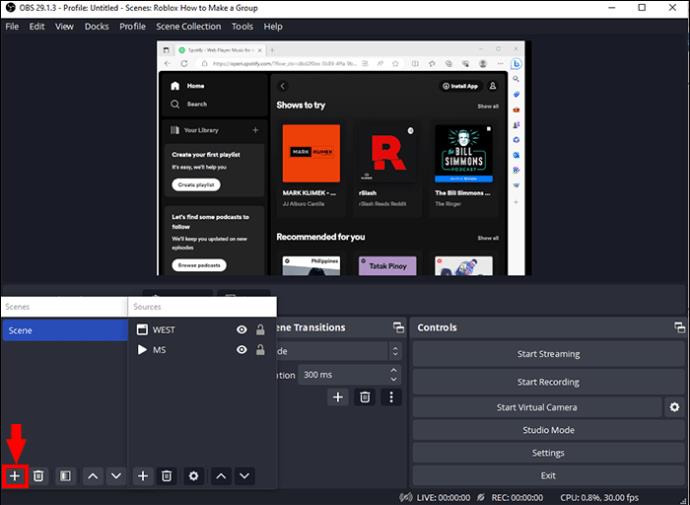
- Εισαγάγετε το όνομα της σκηνής σας και, στη συνέχεια, πατήστε "Τέλος".
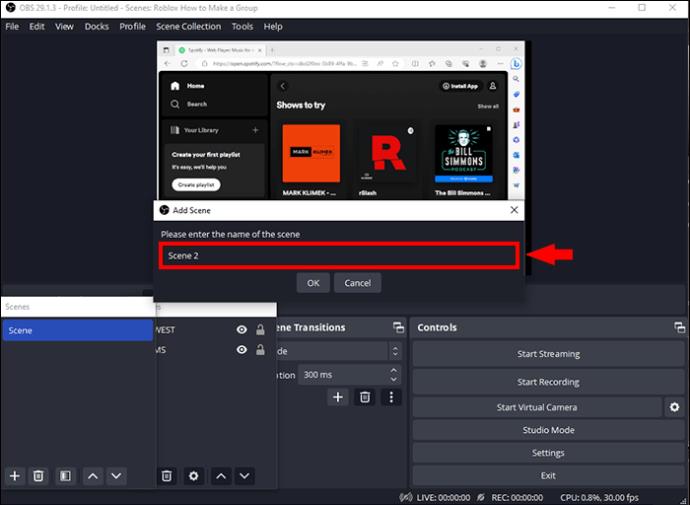
- Για να επιλέξετε μουσική για τη σκηνή, κάντε κλικ στο «+» δίπλα στην ενότητα Πηγές.
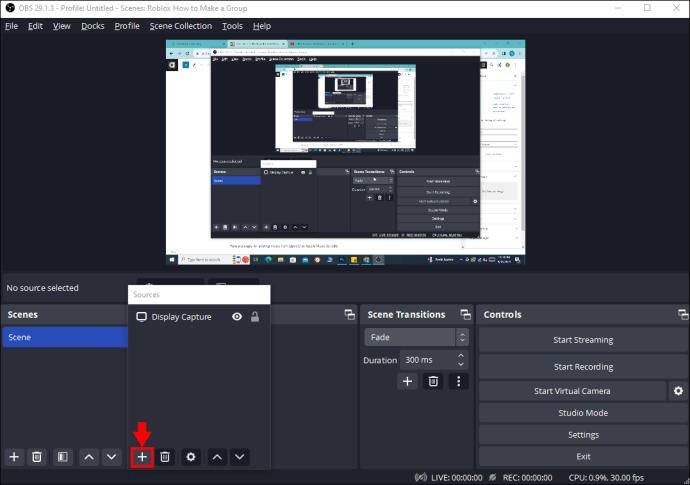
- Μεταβείτε στην "Πηγή πολυμέσων" και, στη συνέχεια, επιλέξτε "Προσθήκη πηγής".
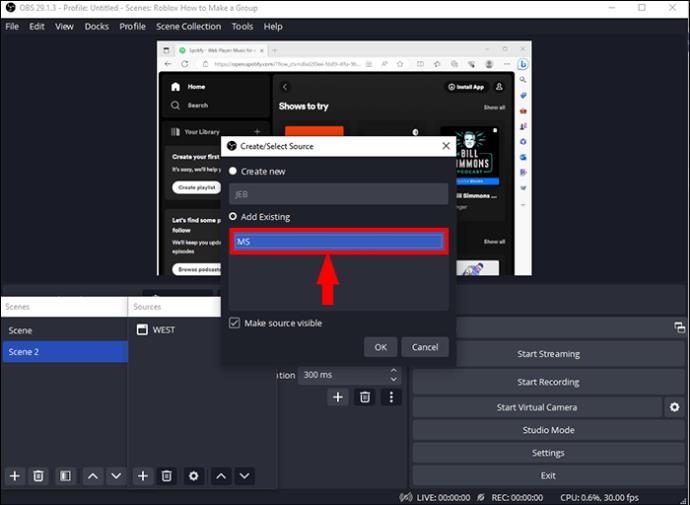
- Κάντε κλικ στο πλαίσιο ελέγχου δίπλα στο "Τοπικό αρχείο" και επιλέξτε τη μουσική σας.
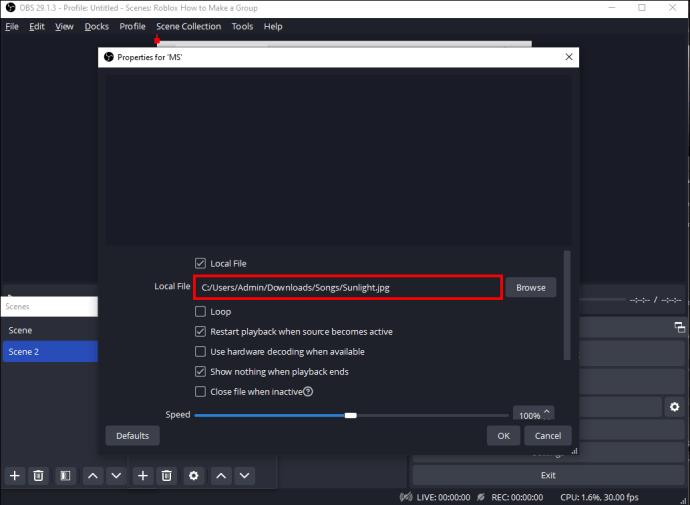
- Πατήστε "OK".
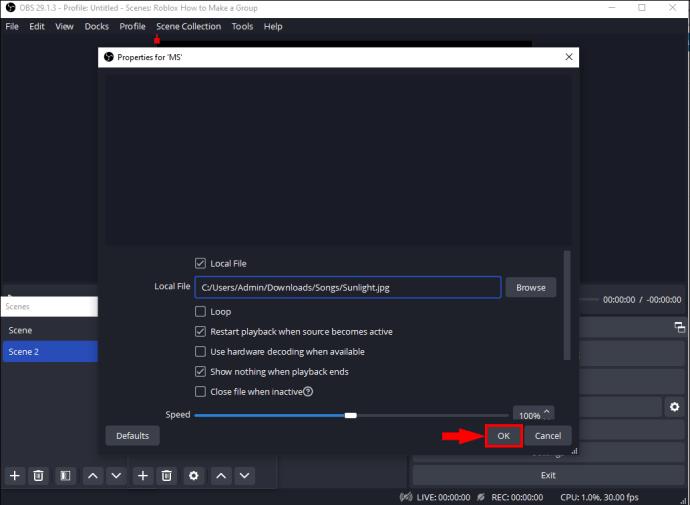
- Μεταβείτε στις "Ρυθμίσεις" δίπλα στο "Mixer".
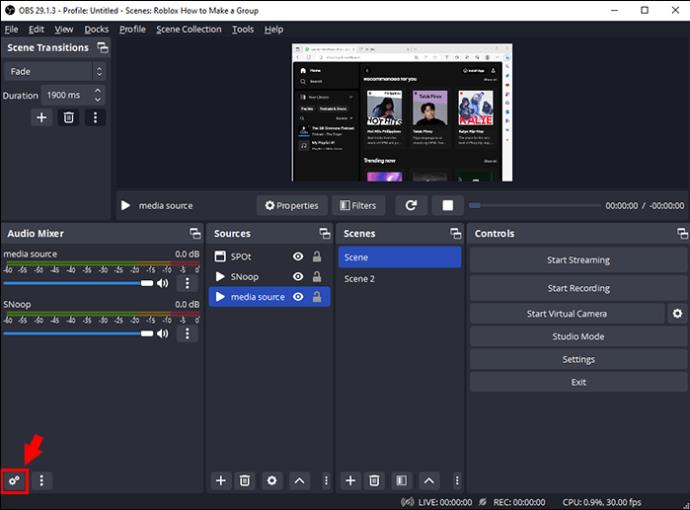
- Στην "Παρακολούθηση ήχου", επιλέξτε "Πηγή πολυμέσων".
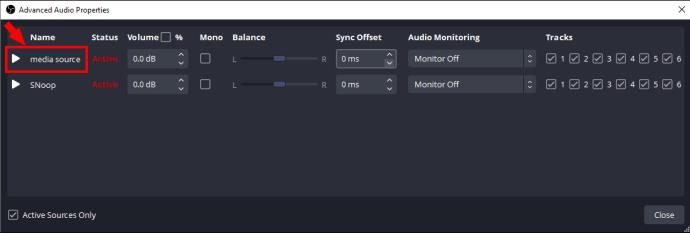
- Επιλέξτε «Οθόνη και έξοδος».
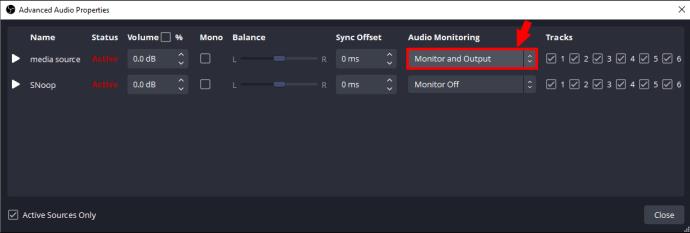
Ακολουθήστε τα παραπάνω βήματα για όλες τις διαφορετικές σκηνές και το OBS θα αναπαράγει αυτόματα τη μουσική που έχει επιλεγεί για κάθε σκηνή.
Προσθήκη YouTube Music στο OBS
Εάν θέλετε να αναπαράγετε μουσική YouTube σε ροές OBS, μπορείτε να το κάνετε προσθέτοντας τη λίστα αναπαραγωγής στο OBS ή κατεβάζοντας τη λίστα αναπαραγωγής ως mp3 και προσθέτοντάς την μέσω της "Πηγή μέσων" χρησιμοποιώντας τα προαναφερθέντα βήματα. Μπορείτε επίσης να αναπαράγετε μουσική YouTube χρησιμοποιώντας το "Window Capture". Θυμηθείτε να αφήσετε ανοιχτή την καρτέλα YouTube για αναπαραγωγή του τραγουδιού κατά τη διάρκεια της ροής σας.
Πού να λάβετε μουσική χωρίς δικαιώματα για OBS
Η χρήση μουσικής που δεν προστατεύεται από πνευματικά δικαιώματα για αναπαραγωγή στις ροές σας OBS είναι απαραίτητη, καθώς δεν θα θέλατε να τεθεί σε σίγαση η ροή σας ή να διαγραφεί το κανάλι σας. Για να είστε ασφαλείς, προμηθεύστε μουσική από ιστότοπους που παρέχουν επιλογές που δεν προστατεύονται από πνευματικά δικαιώματα.
Εδώ είναι μερικά μέρη για να λαμβάνετε μουσική χωρίς δικαιώματα για τις ροές σας OBS.
Χωρίς ήχους πνευματικών δικαιωμάτων (NCS)
Αν ψάχνετε για μουσική χωρίς δικαιώματα στο YouTube, το NCS είναι μια εξαιρετική και δημοφιλής επιλογή που χρησιμοποιούν πολλοί δημιουργοί περιεχομένου. Το NCS διαθέτει έως και 1.000 μουσικές επιλογές χωρίς δικαιώματα που μπορείτε να εφαρμόσετε οπουδήποτε. Έχουν μια ποικιλόμορφη βιβλιοθήκη, όπως μπάσο, ντραμς, ηλεκτρο-ποπ και πολλά άλλα είδη. Είναι δωρεάν στη χρήση, αλλά συνιστάται να πιστώσετε τον συνθέτη.
Soundstripe
Το Soundscripe έχει σχεδιαστεί για να παρέχει μουσικές λύσεις για παραγωγή. Με μια συνδρομή, μπορείτε να λάβετε απεριόριστες λήψεις μουσικής για χρήση οπουδήποτε, συμπεριλαμβανομένης της εκπομπής ή του YouTube, και θα λάβετε πάνω από 9.000 τραγούδια ποιότητας δισκογραφικής.
Επιδημικός Ήχος
Μια άλλη εξαιρετική πηγή βιβλιοθήκης είναι το Epidemic Sound, το οποίο περιέχει πολλές ενδιαφέρουσες επιλογές μουσικών κομματιών. Δεν είναι δωρεάν, αλλά μπορείτε να τους δώσετε μια δωρεάν δοκιμή ενός μήνα και να επιλέξετε εάν θέλετε να εγγραφείτε. Έχουν πάνω από 32.000 επιλογές τραγουδιών που ταιριάζουν σε διαφορετικές σκηνές ή διαθέσεις.
Παιχνίδι μπριζόλες
Οι streamers βιντεοπαιχνιδιών που θα ήθελαν να προσθέσουν μουσική ή ηχητικά εφέ στις ροές τους OBS θα εκτιμήσουν αυτόν τον ιστότοπο. Το Game Chops έχει επιλογές lo-fi διάσημων soundtrack παιχνιδιών όπως το Minecraft, το Pokemon, το Legend of Zelda και πολλά άλλα. Αυτά τα κομμάτια μπορούν να προσθέσουν μια δροσερή ατμόσφαιρα παιχνιδιού στις ροές σας OBS.
PremiumBeat
Οι PremiumBeat είναι θυγατρική της Shutterstock και διαθέτουν μια μουσική βιβλιοθήκη χωρίς δικαιώματα που σας δίνει μια αίσθηση μεγάλης παραγωγής, γυαλιστερή. Όλα τα μουσικά κομμάτια στο PremiumBeat είναι αποκλειστικά και έχουν απαλειφθεί για πνευματικά δικαιώματα.
Chillhop
Ένας άλλος ιστότοπος που προσφέρει κομμάτια lo-fi για προσθήκη σε ροές OBS είναι το Chillhop . Υπάρχουν πολλά vibey, διαδρομές χαλάρωσης αργά το βράδυ για να διαλέξετε.
Λίμνη 5
Το Pond5 διαθέτει μια ποικιλία μουσικής χωρίς δικαιώματα, ήχου για έργα ταινιών, τηλεόρασης και παραγωγής, καθώς και ήχους για τα OBS Streams σας. Εάν κάνετε ετήσια συνδρομή, έχετε έκπτωση 50%.
Envato Elements
Με το Envato Elements λαμβάνετε απεριόριστες λήψεις μουσικής και ήχων για χρήση στο OBS με ανταγωνιστική μηνιαία χρέωση. Δεν θα ξεμείνετε ποτέ από επιλογές αφού έχουν πάνω από 15 εκατομμύρια κομμάτια για να διαλέξετε!
Δημιουργήστε ατμόσφαιρα σε ροές OBS με μουσική
Η προσθήκη μουσικής στις ροές OBS σας βοηθά να δημιουργήσετε τη σωστή ατμόσφαιρα για το κοινό σας. Μπορείτε να προσθέσετε μουσική απευθείας από τον υπολογιστή σας, το YouTube ή από πλατφόρμες ροής όπως το Apple Music και το Spotify.
Μπορείτε να προσθέσετε διαφορετική μουσική σε συγκεκριμένες σκηνές για να προσθέσετε ακόμα μεγαλύτερη διάσταση στις ροές σας. Είναι σημαντικό να διασφαλίσετε ότι η μουσική που χρησιμοποιείτε είναι χωρίς δικαιώματα και έχουμε δώσει μερικούς ιστότοπους παραπάνω όπου μπορείτε να προμηθευτείτε καλά κομμάτια.
Έχετε δοκιμάσει ποτέ να προσθέσετε μουσική για να βελτιώσετε τις ροές σας OBS; Αν ναι, βοήθησε στη δημιουργία μεγαλύτερης αλληλεπίδρασης με το κοινό σας; Ενημερώστε μας στην παρακάτω ενότητα σχολίων.